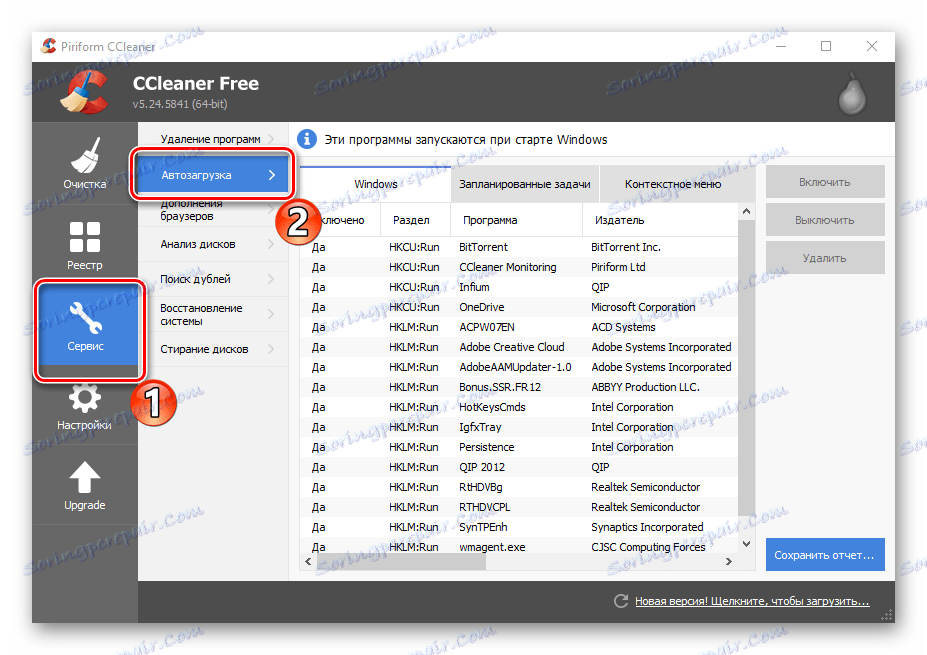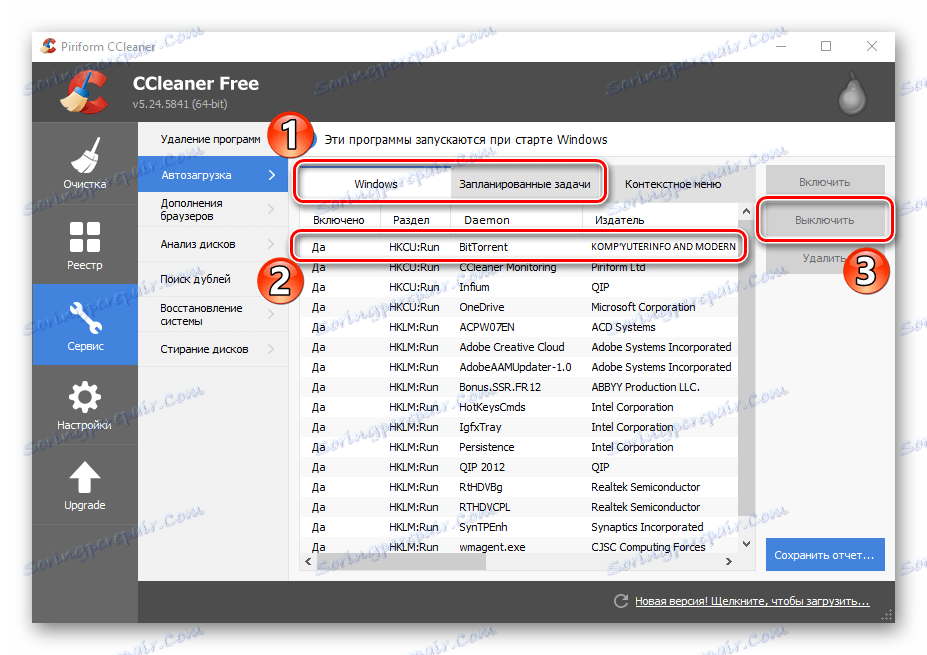Usuwamy wirusa "czas na odczyt" z przeglądarki
Każdy użytkownik Internetu zna problem penetracji wirusów. Jednym z nich jest trojan time-to-read.ru. Zaczyna się automatycznie po otwarciu przeglądarki i instalacji reklam. Trojan ten może zmienić ustawienia systemu operacyjnego i wpływa na zainstalowane przeglądarki. Podczas tej lekcji przyjrzymy się, jak możesz skrócić czas czytania z przeglądarki.
Spis treści
Przeczytaj więcej o czasie czytania
Czas na przeczytanie to "porywacz przeglądarki", który oszukuje użytkowników. Jest zainstalowany na wszystkich przeglądarkach jako strona startowa. Dzieje się tak dlatego, że w systemie Windows znajduje się trojan rejestrujący własne obiekty dla skrótu przeglądarki internetowej. Jeśli spróbujesz go usunąć w zwykły sposób, nie zadziała. Fałszywa wyszukiwarka wyświetla reklamy i przekierowuje do innej witryny. Zwalczaj ten problem w sposób kompleksowy, używając standardowych narzędzi i specjalnych programów. Zobaczmy, jakie działania należy podjąć w tej sytuacji.
Jak usunąć czas na przeczytanie
- Konieczne jest wyłączenie Internetu, na przykład po prostu odłącz się od sieci Wi-Fi. Aby to zrobić, kliknij ikonę Wi-Fi w zasobniku, kliknij podłączoną sieć i "Rozłącz" . Podobne działania powinny być wykonywane za pomocą połączenia przewodowego.
- Teraz zrestartuj komputer.
- Podczas uruchamiania przeglądarki skopiuj adres witryny basady.ru, która znajduje się na pasku adresu. Możesz mieć inną witrynę, ponieważ ich liczba stale rośnie. Podana witryna służy do maskowania i dalszych przekierowań do time-to-read.ru.
- Uruchom edytor rejestru, naciskając jednocześnie klawisze "Win" i "R" , a następnie wprowadź w polu
regedit. - Teraz wybierz "Komputer" i naciśnij "Ctrl + F", aby otworzyć okno wyszukiwania. Wklejamy na pole skopiowany adres strony i klikamy "Znajdź" .
- Po zakończeniu wyszukiwania usuń wykrytą wartość.
- Naciskamy "F3" , aby kontynuować szukanie adresu. W przypadku znalezienia go gdzie indziej, po prostu go usuwamy.
- Możesz otworzyć "Task Scheduler" i wyświetlić w nim listę wydanych zadań. Następnie wybierz i usuń zadanie uruchamiające podejrzany plik exe . Zwykle ścieżka do niego wygląda następująco:
C:UsersИмяAppDataLocalTempBędzie jednak łatwiej, jeśli użyjesz programu CCleaner . Przeszukuje i usuwa złośliwe zadania.
Lekcja: Jak wyczyścić komputer ze śmieci za pomocą oprogramowania CCleaner
Uruchom CCleaner i przejdź do zakładki "Narzędzia" - "Uruchomienie" .
![Zakładka Uruchomienie w CCleaner]()
Teraz możesz uważnie przejrzeć wszystkie pozycje w sekcjach "Windows" i "Zaplanowane zadania" . Jeśli zostanie znaleziony ciąg, który uruchamia przeglądarkę z witryną, musisz ją wybrać i kliknąć "Wyłącz" .
![Usuwanie niepotrzebnej linii w CCleaner]()
Ważne jest, aby nie ignorować tego punktu, w przeciwnym razie witryna ponownie zarejestruje się w rejestrze i będzie musiała zostać usunięta ponownie.
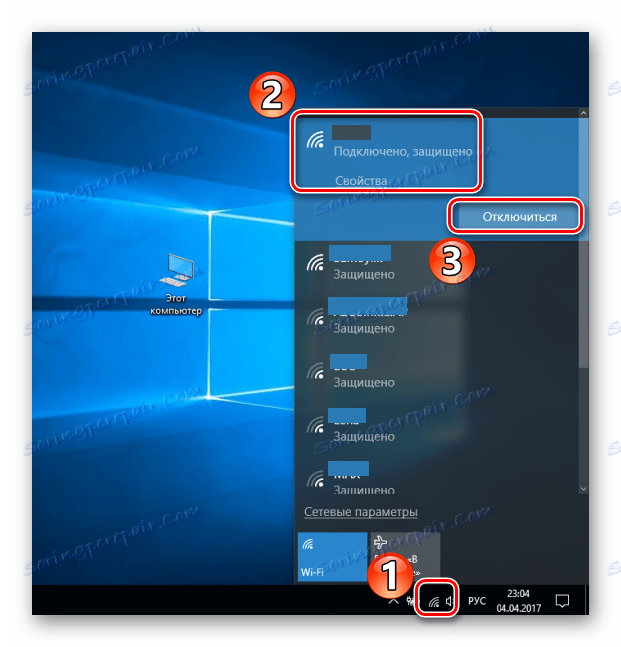
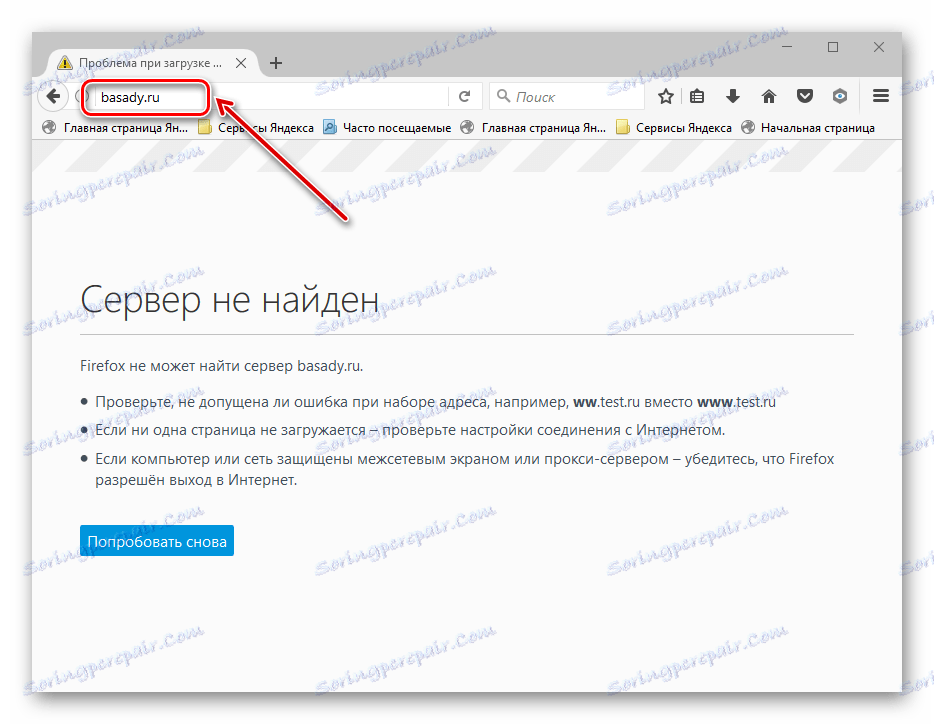
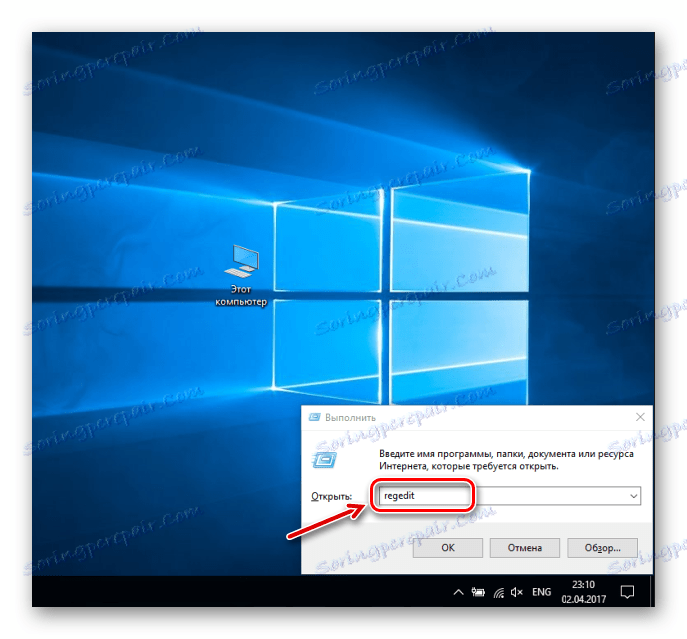
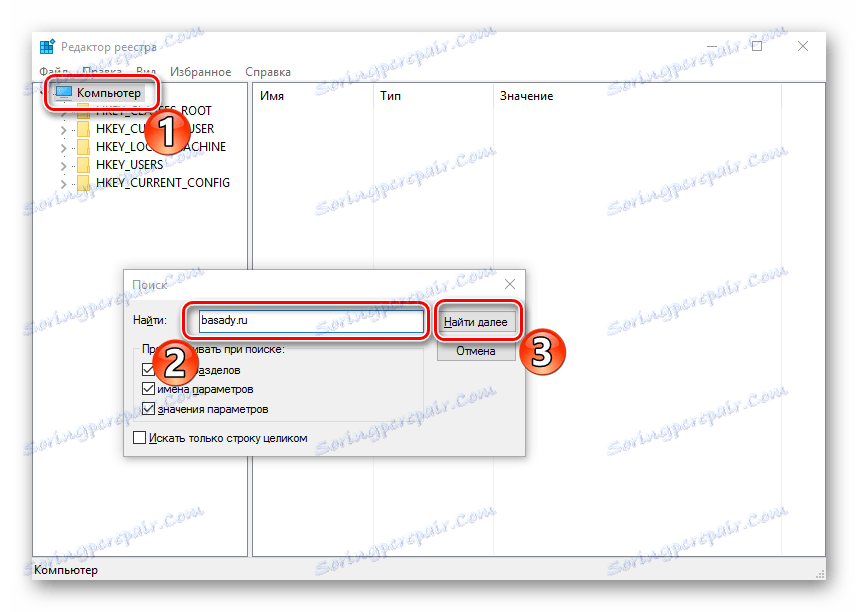
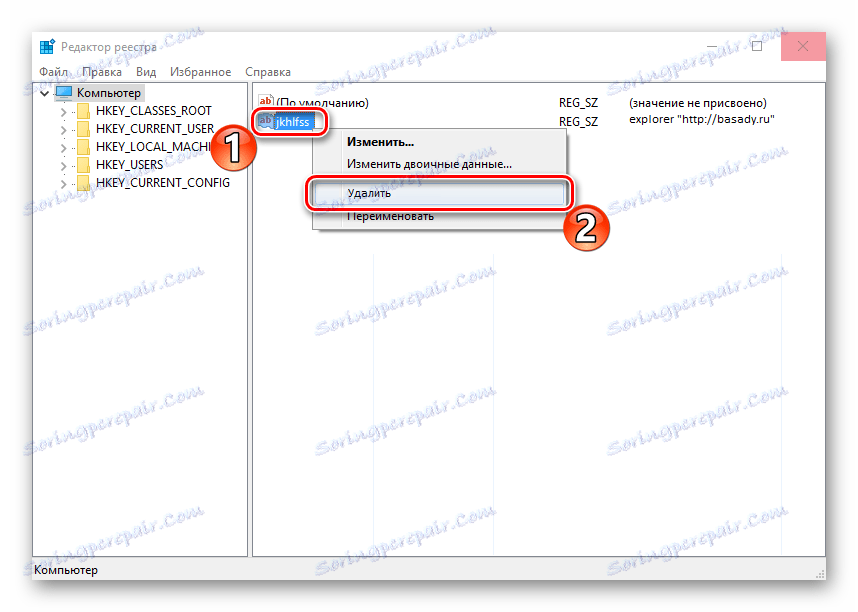
Skanowanie komputera w poszukiwaniu wirusów
Po wykonaniu powyższych czynności zaleca się sprawdzenie komputera za pomocą specjalistycznego programu antywirusowego, na przykład AdwCleaner . Jest łatwy w użyciu, kliknij "Skanuj" i po sprawdzeniu kliknij "Wyczyść" .
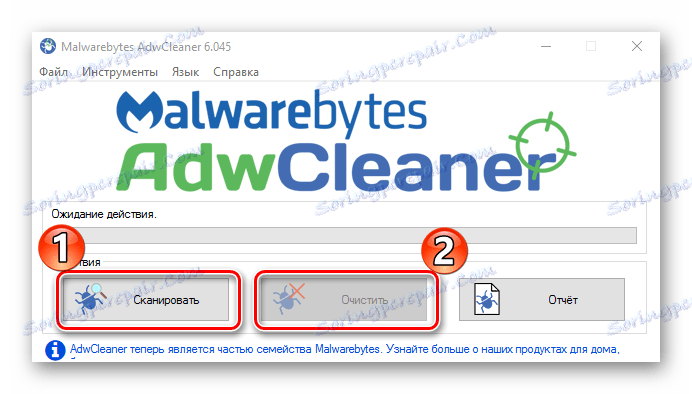
Lekcja: Wyczyść komputer za pomocą narzędzia AdwCleaner
Więc przyjrzeliśmy się sposobom radzenia sobie z time-to-read.ru. Jednak, aby chronić się w przyszłości, należy zachować ostrożność podczas pobierania czegokolwiek z Internetu, zwracając uwagę na źródło. Ponadto nie będzie zbędne sprawdzanie komputera za pomocą powyższych programów (AdwCleaner i CCleaner) lub ich odpowiedników.